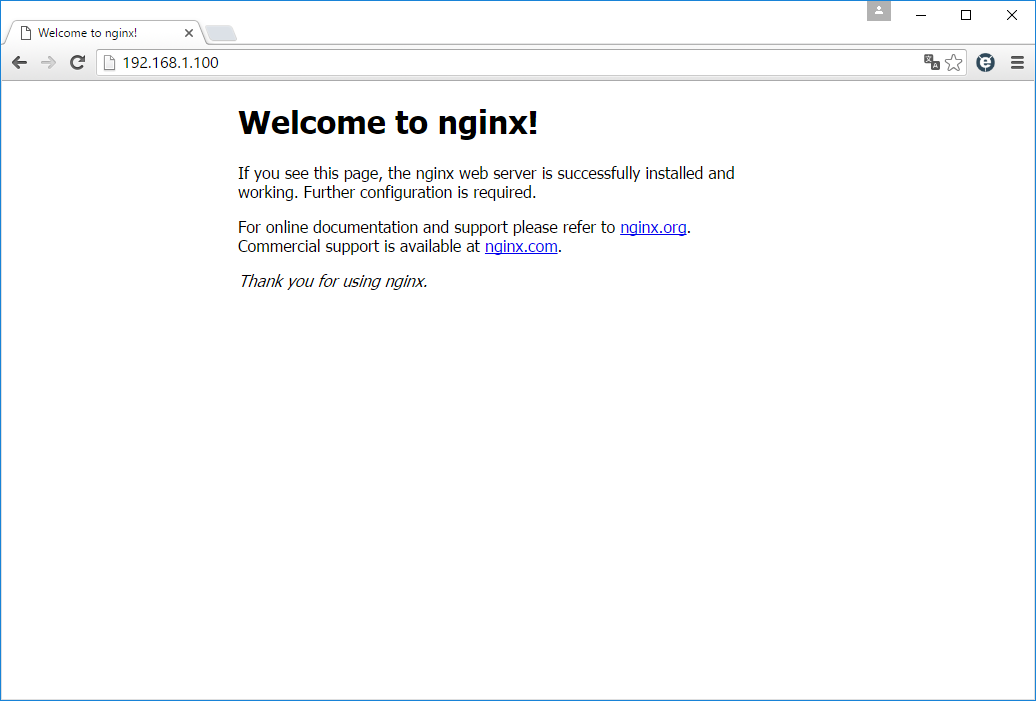Per a poder crear màquines Docker Engine a l'OpenNebula podem fer servir el driver de docker-machine, un cop instal·lat podrem crear i instanciar els nostres contenidors de Docker.
Requeriments:
- Docker Engine: Ens permet crear els contenidors, gestionar-los i instanciar-los
- Docker Machine: Ens permet crear i gestionar les maquines virtuals
- Driver Docker Machine Opennebula: Ens permet utilitzar el docker-machine al cloud de l'OpenNebula
Instal·lar docker-machine
Com a usuari privilegiat, ens descarreguem el binari executem:
curl -L https://github.com/docker/machine/releases/download/v0.6.0/docker-machine-`uname -s`-`uname -m` > /usr/local/bin/docker-machine && \ chmod +x /usr/local/bin/docker-machine |
Un cop instal·lat, per comprovar que podeu executar docker-machine, executeu des del vostre usuari:
docker-machine version |
Si us digués que no troba el binari, executeu:
export PATH=$PATH:/usr/local/bin |
Podeu trobar més informació a: https://docs.docker.com/machine/install-machine/
Instal·lar el driver per a OpenNebula de docker-machine
Abans d'instal·lar el driver, hem de preparar l'equip per a l'instal·lació.
Preparació Sistema
Paquet GO
wget https://storage.googleapis.com/golang/go1.6.linux-amd64.tar.gz tar -C /usr/local -xvzf go1.6.linux-amd64.tar.gz export GOROOT=/usr/local/go export PATH=$PATH:$GOROOT/bin |
En creem el directori work en el nostre espai de treball, per exemple al $HOME:
mkdir $HOME/work |
Indiquem les variables d'entorn necessàries:
export GOPATH=$HOME/work export PATH=$PATH:$GOPATH/bin |
Paquet GIT, BZR
sudo apt-get install git bzr |
Paquet GODEP
go get github.com/tools/godep |
Instal·lació del driver
go get github.com/OpenNebula/docker-machine-opennebula cd $GOPATH/src/github.com/OpenNebula/docker-machine-opennebula make build make install |
ONE_AUTH i ONE_XMLRPC
Ens creem un fitxer on indicarem el nostre usuari i password de l'OpenNebula
mkdir -p $HOME/.one echo usuari:password > $HOME/.one/one_auth |
Creem les variables d'entorn necessàries:
export ONE_AUTH=$HOME/.one/one_auth export ONE_XMLRPC=http://iaas.csuc.cat:2633/RPC2 |
Podeu trobar més informació a: https://github.com/OpenNebula/docker-machine-opennebula
Instal·lar docker-engine
https://docs.docker.com/engine/installation/linux/
Com utilitzar el driver d'OpenNebula amb docker-machine:
Crear el nostre Docker Engine
Existeix una imatge a l'OpenNebula d'un sistema operatiu on ja està instal·lat el docker i on podem llançar contenidors, es diu boot2docker. També existeix una versió d'Ubuntu.
Si no està disponible, des del Marketplace de l'OpenNebula en la descarreguem.
Un cop tenim descarregada la imatge, creem la màquina virtual:
docker-machine create --driver opennebula --opennebula-image-id [num_imatge_boot2docker] --opennebula-network-id [num_xarxa] --opennebula-b2d-size [mida_en_MB] [nom_màquina_virtual] |
Més opcions:
--opennebula-cpu: CPU value for the VM--opennebula-vcpu: VCPUs for the VM--opennebula-memory: Size of memory for VM in MB--opennebula-template-id: Template ID to use--opennebula-template-name: Template to use--opennebula-network-id: Network ID to connect the machine to--opennebula-network-name: Network to connect the machine to--opennebula-network-owner: User ID of the Network to connect the machine to--opennebula-image-id: Image ID to use as the OS--opennebula-image-name: Image to use as the OS--opennebula-image-owner: Owner of the image to use as the OS--opennebula-dev-prefix: Dev prefix to use for the images: 'vd', 'sd', 'hd', etc...--opennebula-disk-resize: Size of disk for VM in MB--opennebula-b2d-size: Size of the Volatile disk in MB (only for b2d)--opennebula-ssh-user: Set the name of the SSH user--opennebula-disable-vnc: VNC is enabled by default. Disable it with this flag
Enllaçar la shell local amb la de la maquina virtual
Ara el que farem serà connectar la nostra shell local a la de la màquina virtual perquè cada cop que executem docker, aquest dongui ordres al docker instal·lat a la màquina virtual.
Obtenim les variables d'entorn de la maquina virtual.
docker-machine env [nom_màquina_virtual] |
Linkem la shell.
eval "$(docker-machine env [nom_màquina_virtual])" |
Ara ja podem utilitzar docker normalment.
Per mantenir les noves variables d'entorn de manera persistent, afegiu-les al vostre .profile ($HOME/.profile) |
Exemple d'ús
Actualment disposeu de dues imatges, ja precreades amb el Docker Engine instal·lat que podeu fer servir:
- boot2docker
- Docker-Machine-Ubuntu-14.04
Crear un contenidor amb nginx en una màquina Docker amb el driver de Docker Machine al OpenNebula:
Crear una màquina al OpenNebula amb el Docker Engine i un disc volatil de 10 GB amb la comanda:
docker-machine create --driver opennebula --opennebula-network-id $NETWORK_ID --opennebula-image-name boot2docker --opennebula-image-owner oneadmin --opennebula-b2d-size 10240 mydockerengine
On $NETWORK_ID, serà l'ID de la xarxa on crearem la màquina amb Docker Engine.
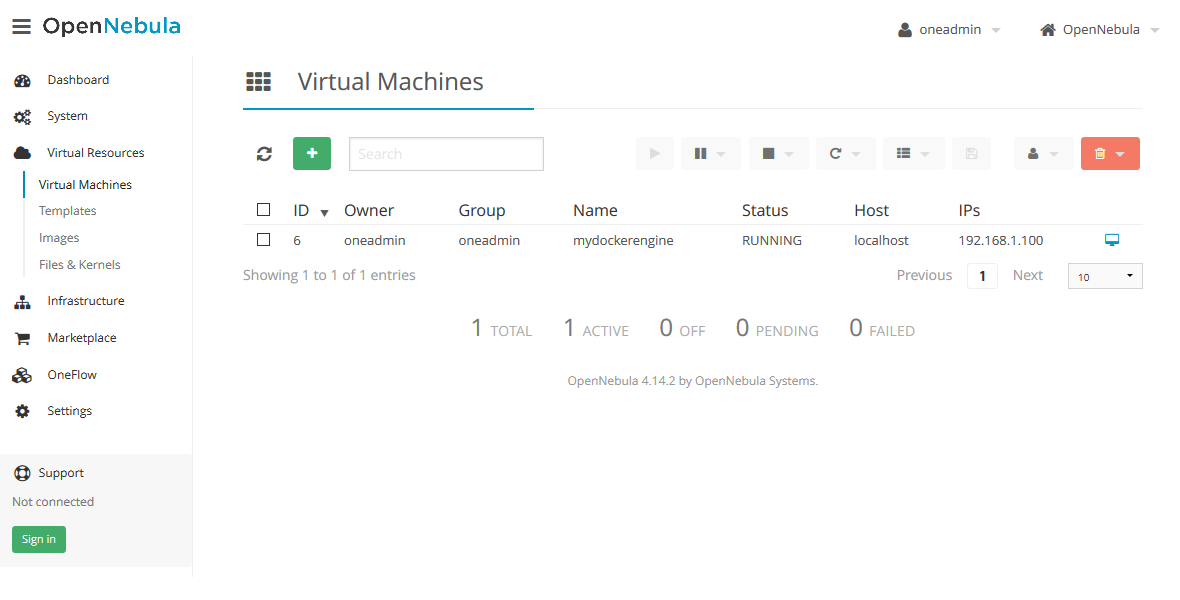
Podem comprovar que tot a funcionat bé amb la comanda:
docker-machine ls
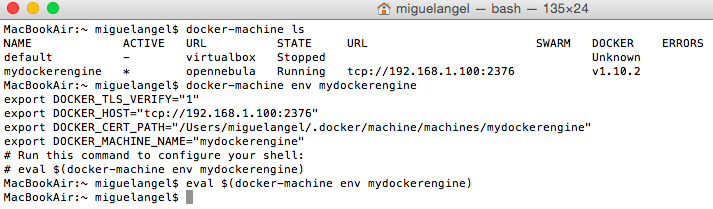
Les següents comandes ens mostra les variables d'entorn necessaries per accedir a la shell:
docker-machine env mydockerengine eval $(docker-machine env mydockerengine)
Ara podem começar a fer servir docker sobre la màquina Docker Engine que acabem de crear:
docker pull nginx docker run --name mynginx -d -p 80:80 nginx
- Finalment, comprovem que podem accedir al servidor web que acabem de crear: